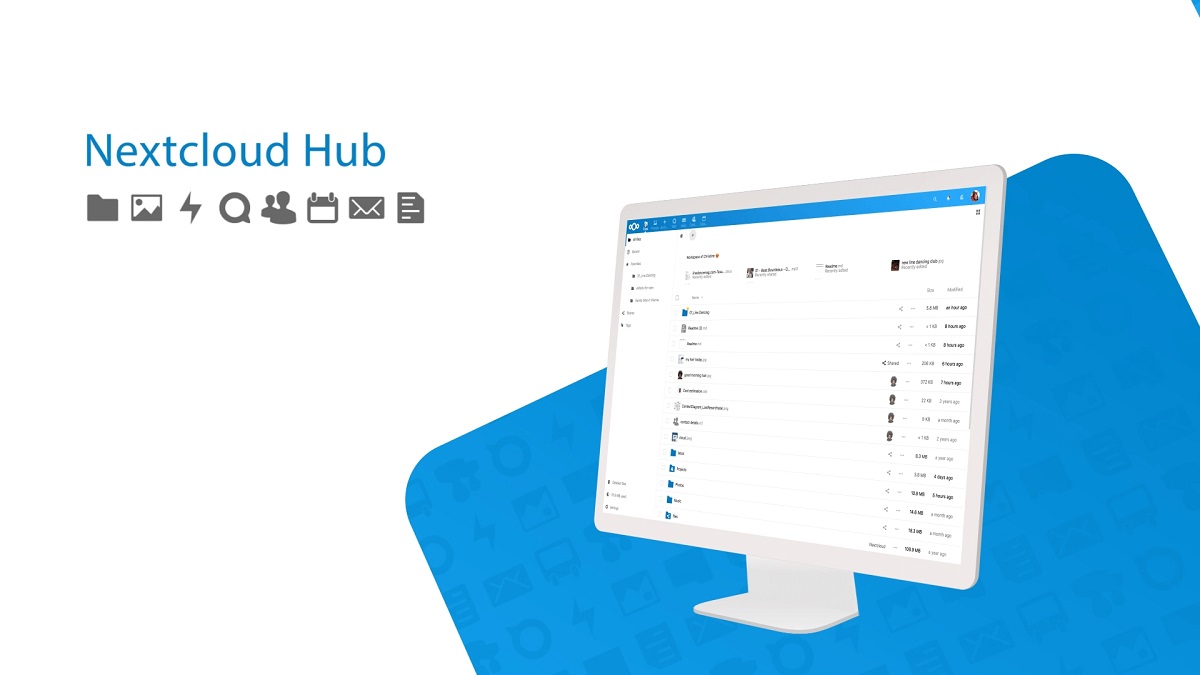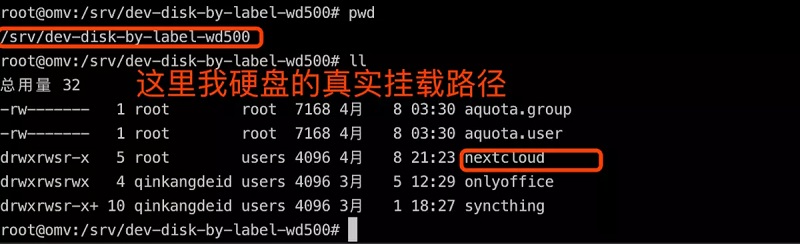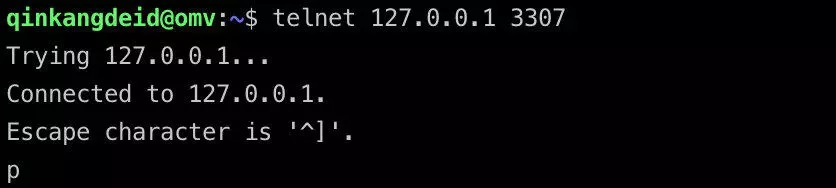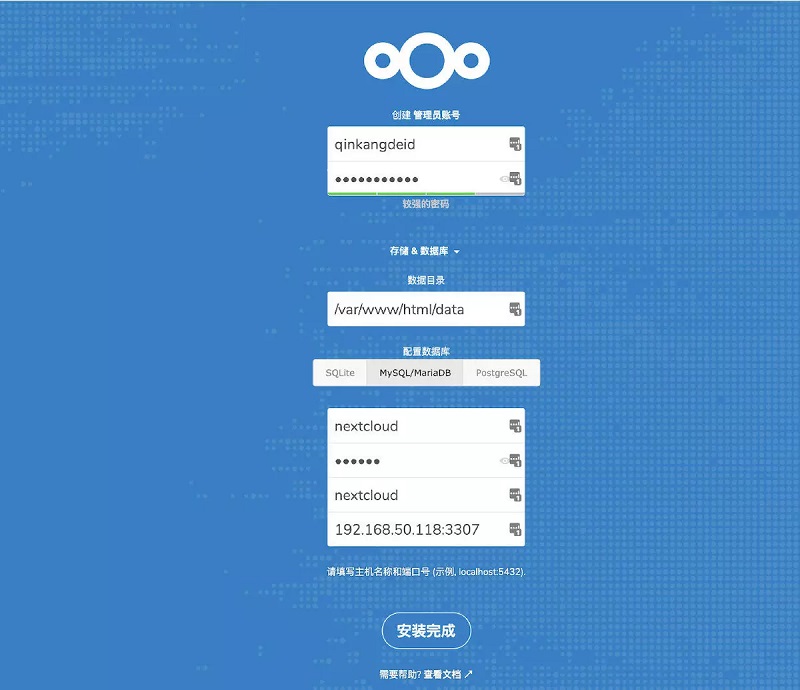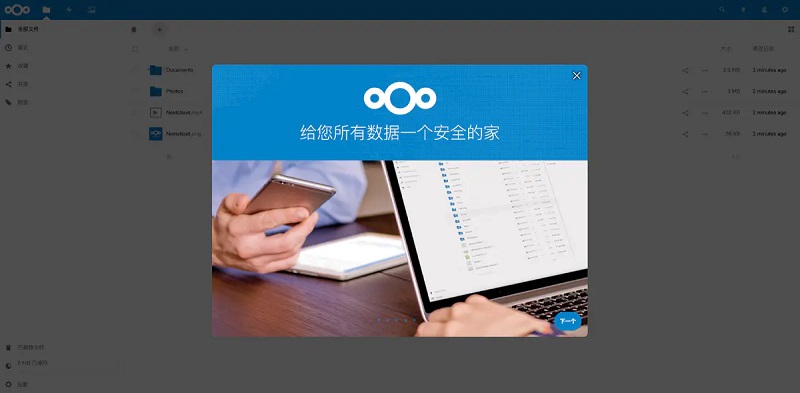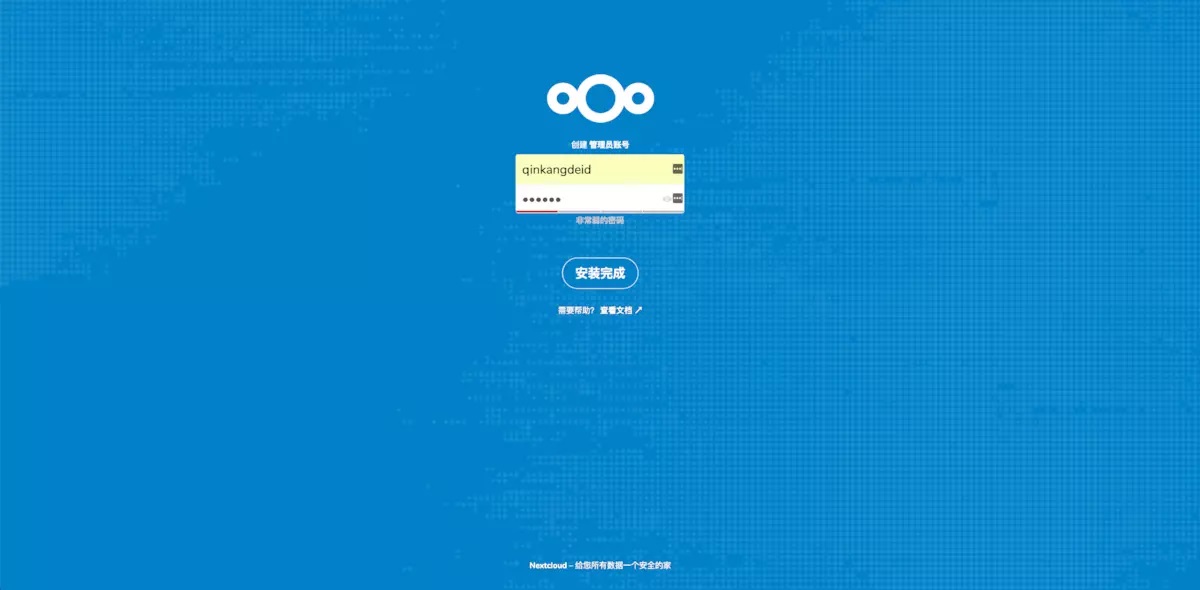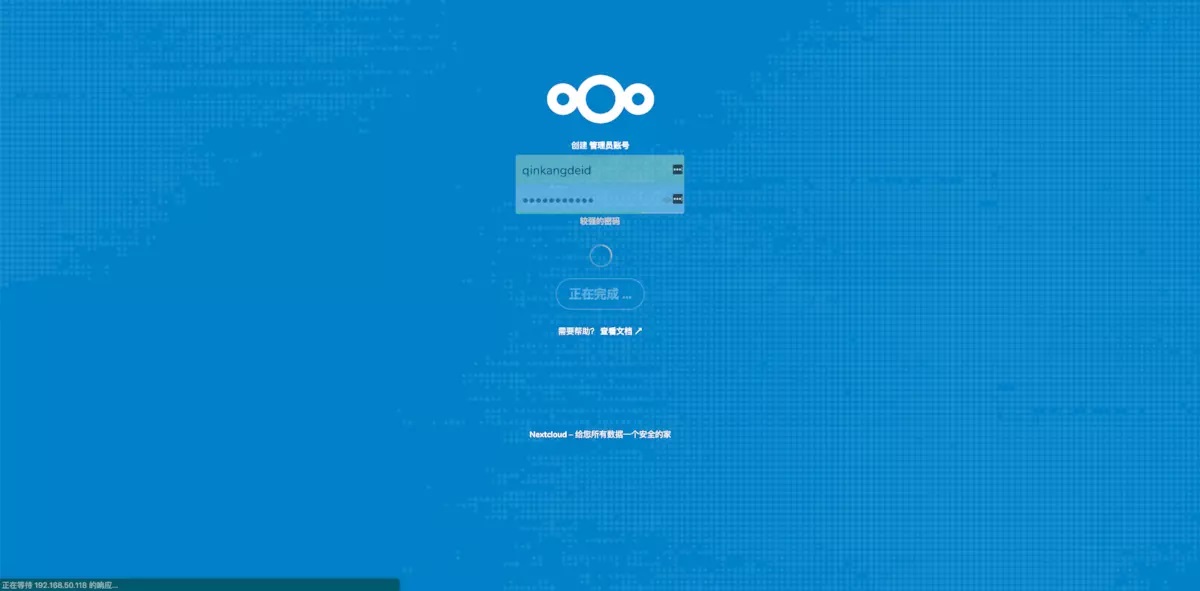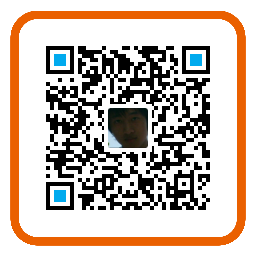OpenMediaVault 配置 NextCloud
一. 创建nextcloud需要的配置文件夹
nextcloud 共享文件夹
访问权限管理 -> 共享文件夹,文件夹就叫 nextcloud
OMV在创建了共享文件夹后,会将共享文件夹映射到一个/sharedfolders的文件路径下,所以你有两种访问你刚才创建的共享文件夹的路径,一个是定位到你磁盘的路径,一个是公共的/sharedfolders下的路径 这两个路径下的操作都是有效的 你可以随便选一个
比如我刚才创建的nextcloud的共享文件夹,我要找到它,可以去两个路径下都能找到
nextcloud需要的子文件夹
db: nextcloud依赖的持久化数据的数据库html: nextcloud的资源配置文件夹data: nextcloud的个人同步文件(你网盘的数据以后就存在这里了)onlyoffice: onlyoffice办公套件的日志和数据文件夹
二. 数据库准备
默认情况下,NextCloud使用的是SQLite数据库进行数据存储,它仅适用于没有客户端同步的测试和轻量级单用户设置。当多用户、多设备、大数据量的时候,SQLite就不太合适了,NextCloud支持MySQL,MariaDB,Oracle 11g和PostgreSQL等多种数据库。并且推荐使用MySQL/MariaDB。所以为了一劳永逸,还是用MySQL代替吧,MariaDB是MySQL源代码的一个分支,这里使用MariaDB作为数据库支撑。
- 安装mariadb
这里使用docker安装mariadb,打开你的终端,复制以下命令创建mariadb容器。docker run -d --name db_nextcloud \ -p 3307:3306 \ -e PUID=1000 \ -e PGID=100 \ -e MYSQL_ROOT_PASSWORD=123456 \ -e MYSQL_DATABASE=nextcloud \ -e MYSQL_USER=nextcloud \ -e MYSQL_PASSWORD=123456 \ --restart=unless-stopped \ -v /sharedfolders/nextcloud/db:/var/lib/mysql \ mariadb命令参数释义(具体的参数释义可以查看 镜像地址 ):
-p 3307:3306: 容器服务开放的端口,前者是宿主机的端口,后者是容器内服务的端口-e PUID、-e PGID: 运行容器的用户的权限集id-e MYSQL_ROOT_PASSWORD: 数据库root用户的密码-e MYSQL_DATABASE=nextcloud:创建一个名称为nextcloud的数据库-e MYSQL_USER:创建一个名称为nextcloud的用户-e MYSQL_PASSWORD:名称为nextcloud的用户的密码--restart=unless-stopped:当容器停止时候重启容器-v:数据卷绑定 前者是宿主机的地址,后者是容器机器的位置例如:
-v /sharedfolders/nextcloud/db:/var/lib/mysql把容器/var/lib/mysql的内容挂在到宿主机/sharedfolders/nextcloud/db的位置
以下是我运行的日志
qinkangdeid@omv:~$ docker run -d --name db_nextcloud \
> -p 3307:3306 \
> -e PUID=1000 \
> -e PGID=100 \
> -e MYSQL_ROOT_PASSWORD=123456 \
> -e MYSQL_DATABASE=nextcloud \
> -e MYSQL_USER=nextcloud \
> -e MYSQL_PASSWORD=123456 \
> --restart=unless-stopped \
> -v /sharedfolders/nextcloud/db:/var/lib/mysql \
> mariadb
Unable to find image 'mariadb:latest' locally
latest: Pulling from library/mariadb
38e2e6cd5626: Pull complete
705054bc3f5b: Pull complete
c7051e069564: Pull complete
7308e914506c: Pull complete
35e6984cb587: Pull complete
3a173c4702b4: Pull complete
efd003ff8e24: Pull complete
ba5d30791443: Pull complete
f3e943c9e01d: Pull complete
e5243a434e4f: Pull complete
910d8b012ee8: Pull complete
1fb787f18e3d: Pull complete
7a0cfbee5299: Pull complete
6fa7c8911619: Pull complete
Digest: sha256:eb6acf7f599f39c42582e11b1de3866c3934da84cc45190c0aac3e8d046e4053
Status: Downloaded newer image for mariadb:latest
`1be6b4e5f24539e8fc40ca7036a567104b067072044f878a3f4d71104ee8ee9a`
qinkangdeid@omv:~$查看docker运行容器,看NAMES那一栏下面 有个db_nextcloud已经在运行,也能看到我们配置的端口
qinkangdeid@omv:~$ docker ps
CONTAINER ID IMAGE COMMAND CREATED STATUS PORTS NAMES
1be6b4e5f245 mariadb "docker-entrypoint.s…" 14 seconds ago Up 8 seconds 0.0.0.0:3307->3306/tcp db_nextcloud
5b9d858e08ab opengg/aria2 "/init.sh" 24 minutes ago Up 23 minutes 0.0.0.0:6800->6800/tcp aria2另一个方式使用telnet验证安装是否成功
三. 安装NextCloud
NextCloud的安装也还简单,依然是使用docker,复制下面的命令到终端运行即可,记得-v的前部分是你宿主机的地址
docker run -d --name nextcloud \
-p 8088:80 \
--restart=unless-stopped \
-v /sharedfolders/nextcloud/html:/var/www/html \
-v /sharedfolders/nextcloud/data:/var/www/html/data \
nextcloud命令参数释义(具体的参数释义可以查看 镜像地址):
-p 8088:80: 容器服务开放的端口,前者是宿主机的端口,后者是容器内服务的端口
--restart=unless-stopped:当容器停止时候重启容器
-v:数据卷绑定 前者是宿主机的地址,后者是容器机器的位置
Nextcloud安装以及数据库之外的所有数据(文件上载等)都存储在容器地址/var/www/html中,要想持久化你的数据,不通过nextCloud也可以查看的话,应当映射到宿主机的某个位置上
Nextcloud的卷配置还是挺多的,例如配置(config)、数据(data)、主题(themes)等
nextcloud的一些卷地址:
/var/www/html 更新所需的主文件夹
/var/www/html/custom_apps你自己手动安装的应用位置
/var/www/html/config 本地配置文件位置
/var/www/html/data 你的网盘数据存放的位置
/var/www/html/themes/<YOU_CUSTOM_THEME> 主题文件位置
以上卷映射我这里只把data单独抽出来了,其他的配置全部默认放在/var/www/html映射的位置里
下面是我的运行日志
qinkangdeid@omv:~$ docker run -d --name nextcloud \
> -p 8088:80 \
> --restart=unless-stopped \
> -v /sharedfolders/nextcloud/html:/var/www/html \
> -v /sharedfolders/nextcloud/data:/var/www/html/data \
> nextcloud
Unable to find image 'nextcloud:latest' locally
latest: Pulling from library/nextcloud
5e6ec7f28fb7: Pull complete
cf165947b5b7: Pull complete
7bd37682846d: Extracting [===========================================> ] 58.49MB/67.44MB
7bd37682846d: Pull complete
99daf8e838e1: Pull complete
ae320713efba: Pull complete
ebcb99c48d8c: Pull complete
9867e71b4ab6: Pull complete
936eb418164a: Pull complete
5d9617dfb66b: Pull complete
8dd7afaae109: Pull complete
8f207844da7e: Pull complete
adb3ae5e4987: Pull complete
44d7d07029db: Pull complete
fb91064652b0: Pull complete
50923e16d552: Pull complete
a7cb9c70c5d2: Pull complete
728e578e40fa: Pull complete
4c3163d09df1: Pull complete
842c4700643d: Downloading [===========================================> ] 35.98MB/41.57MB
842c4700643d: Pull complete
cc1964f4bb3e: Pull complete
125e01596295: Pull complete
Digest: sha256:a2f2bd57fcfd92b3b6c23b6f34f65d59c9b25e7cc883b1ac67fff01229325692
Status: Downloaded newer image for nextcloud:latest
b2b8cb3a61967ba08cb64490c6c8d2a173882560ae22fb0a6a45f895dea36912例行惯例,查看容器运行:
qinkangdeid@omv:~$ docker ps
CONTAINER ID IMAGE COMMAND CREATED STATUS PORTS NAMES
b2b8cb3a6196 nextcloud "/entrypoint.sh apac…" 42 seconds ago Up 38 seconds 0.0.0.0:8088->80/tcp nextcloud
cb81622828c1 mariadb "docker-entrypoint.s…" 7 minutes ago Up 5 minutes 0.0.0.0:3307->3306/tcp db_nextcloud
5b9d858e08ab opengg/aria2 "/init.sh" About an hour ago Up 5 minutes 0.0.0.0:6800->6800/tcp aria2访问NextCloud
我把nextcloud的服务端口映射到了宿主机的8088端口上,nextcloud启动后,浏览器输入http://你的IP:8088即可访问nextcloud了。
刚开始的界面如下:
-
第一项配置是配置日后访问nextcloud的一个管理员用户名和密码
-
第二项是数据目录,这个我们在运行容器的时候已经指定了位置,所以这里不用动
-
第三项就是配置外置数据库的连接信息了,将之前我们创建
mariadb的信息填写进去,其实这里也可以在安装nextcloud的时候将之前的mariadb容器连接进去,这里就手动填写了。要注意数据库的服务端口如果宿主机和容器端口映射的不一样的话,这里要写宿主机的端口,例如现在我的mariadb容器的服务端口3306映射到了宿主机的3307端口上了,所以这里使用的端口为3307。
所有信息填写完成后,点击安装完成,这一步骤会比较的耗时间,nextcloud需要创建数据库表和一些初始化配置信息
点击安装完成
安装完成后,会自动显示以下界面
里面会有一些默认的示例文件
至此nextcloud已经安装完成,你可以继续探索NextCloud所拥有的功能。
四. NextCloud拓展安装方式
通过环境变量自动配置可以在首次运行nextcloud容器时预先配置安装页面上询问的所有内容。要启用自动配置,可以通过以下环境变量设置数据库连接。但是只能使用一种数据库类型!
Nextcloud目前所支持的环境变量自动配置如下:
-
配置数据库的环境变量
-
针对选用SQLITE_DATABASE数据库的参数:
- SQLITE_DATABASE: 使用SQLite数据库时候的数据库名称(我们不适用这个数据库所以不用带这个参数)
-
针对选用MYSQL/MariaDB数据库的参数:
- MYSQL_DATABASE: 要使用的数据库的名称 在这里和之前创建的mariadb容器 的数据库一直db_nextcloud
- MYSQL_USER:数据库用户名
- MYSQL_PASSWORD 数据库用户名密码
- MYSQL_HOST : 配置的数据库容器的名称docker run -d –name db_nextcloud的–name参数指定的名称,也就是db_nextcloud
-
针对选用PostgreSQL数据库的参数:
- POSTGRES_DB :postgres数据库的名称
- POSTGRES_USER :postgres数据库用户名
- POSTGRES_PASSWORD postgres数据库用户的密码(对应上面用户名的密码)
- POSTGRES_HOST:配置的数据库容器的名称
-
-
配置Nextcloud 管理员用户密码的环境变量
- NEXTCLOUD_ADMIN_USER :管理员用户名
- NEXTCLOUD_ADMIN_PASSWORD:管理员密码
-
配置Nextcloud 数据文件地址和表名前缀的环境变量
- NEXTCLOUD_DATA_DIR : nextcloud数据存放的位置(默认路径是: /var/www/html/data) 这个不设我们还可以使用-v参数来映射
- NEXTCLOUD_TABLE_PREFIX: nextcloud依赖的数据库表表名前缀 (默认是: "") 可选操作 一般也不会设啦
所以创建nextcloud容器的方式就稍稍有些变化了,可以根据上面的环境变量自由添加,环境变量使用-e追加,我这里只配置数据库的环境变量,如下命令所示:
docker run -d --name nextcloud \
--link db_nextcloud:db_nextcloud \
-p 8088:80 \
-p 4433:443 \
-e PUID=1000 \
-e PGID=100 \
-v /sharedfolders/nextcloud/html:/var/www/html \
-v /sharedfolders/nextcloud/data:/var/www/html/data \
-e MYSQL_DATABASE=nextcloud \
-e MYSQL_USER=nextcloud \
-e MYSQL_PASSWORD=123456 \
-e MYSQL_HOST=db_nextcloud \
--restart=unless-stopped \
nextcloud我的执行日志:
root@omv:/sharedfolders/nextcloud# docker run -d --name nextcloud \
> --link db_nextcloud:db_nextcloud \
> -p 8088:80 \
> -e PUID=1000 \
> -e PGID=100 \
> -v /sharedfolders/nextcloud/html:/var/www/html \
> -v /sharedfolders/nextcloud/data:/var/www/html/data \
> -e MYSQL_DATABASE=nextcloud \
> -e MYSQL_USER=nextcloud \
> -e MYSQL_PASSWORD=123456 \
> -e MYSQL_HOST=db_nextcloud \
> --restart=unless-stopped \
> nextcloud
Unable to find image 'nextcloud:latest' locally
latest: Pulling from library/nextcloud
27833a3ba0a5: Already exists
2d79f6773a3c: Already exists
f5dd9a448b82: Already exists
95719e57e42b: Already exists
cc75e951030f: Already exists
78873f480bce: Already exists
1b14116a29a2: Already exists
887fc426d9b4: Pull complete
e8a2a7e68e47: Pull complete
44116bd4b499: Pull complete
5a7ed133cf7c: Pull complete
a0cc2e7ce3b9: Pull complete
3ea943f2a6e6: Pull complete
dc6fe404fa96: Pull complete
2970a87ebdd8: Pull complete
632923a6d419: Pull complete
78f88b7ec6fe: Pull complete
a62deb12226c: Pull complete
30d2885ecc94: Pull complete
5c72c2211abe: Pull complete
Digest: sha256:e4c59de7d564a7cec680d32ebed64bb7a7c53859d1c9dd6ef21912183719b203
Status: Downloaded newer image for nextcloud:latest
8aa333d93a38589c758efd44db429b28e65301205516d940c5e772212ce09b77
root@omv:/sharedfolders/nextcloud#之后nextcloud启动,第一次访问nextcloud就出现如下画面:
数据库和数据卷的配置没了,只需要创建一个管理员账户即可
五. 安装 onlyoffice
onlyoffice 是一个在线办公套件,包括用于文本,电子表格和演示文稿的查看器和编辑器,与 Office Open XML 格式:.docx,.xlsx,.pptx 完全兼容,并支持实时协作编辑。onlyoffice 官网 https://www.onlyoffice.com/
文档管理、项目管理、CRM、日历、邮件和企业网络等全套效率工具套件。您无需再为执行不同的任务而在多个应用软件之间来回切换。
集中统一的多功能系统将帮助您组织管理工作中的每一步,从而提高工作效率和取得成功。
如果您希望获得文档的在线预览编辑功能,那么推荐您安装onlyoffice在线办公套件。
NextCloud的应用商店里已经集成了onlyoffice,我们只需安装并配置其连接到指定的 onlyoffice document server 即可,现在我们需要做的就是 安装 onlyoffice document server。
我们还是通过 docker 方式安装 onlyoffice document server:
docker run -i -t -d --name onlyoffice \
-p 8000:80 \
-e PUID=1000 \
-e PGID=100 \
--restart=unless-stopped \
-v /sharedfolders/nextcloud/onlyoffice/logs:/var/log/onlyoffice \
-v /sharedfolders/nextcloud/onlyoffice/data:/var/www/onlyoffice/Data \
onlyoffice/documentserver六. 更新 NextCloud
-
执行如下命令,拉取最新稳定版镜像
docker pull nextcloud:stable -
查看 nextcloud 的容器名称,在最后一列
NAMES,后面将会用到,如果是按照上面教程来的,那么将会是 nextcloud,后面的步骤就直接使用 nextclouddocker ps | grep -i nextcloud -
停止 nextcloud
docker stop nextcloud -
移除 nextcloud 容器
docker rm nextcloud -
运行 nextcloud
docker run -d <options> nextcloud请注意,您必须使用最初启动 Nextcloud 时使用的选项运行相同的命令。这包括卷,端口映射。
那么按照我们上面的安装步骤将会是如下命令:docker run -d --name nextcloud \ --link db_nextcloud:db_nextcloud \ -p 8088:80 \ -p 4433:443 \ -e PUID=1000 \ -e PGID=100 \ -v /sharedfolders/nextcloud/html:/var/www/html \ -v /sharedfolders/nextcloud/data:/var/www/html/data \ -e MYSQL_DATABASE=nextcloud \ -e MYSQL_USER=nextcloud \ -e MYSQL_PASSWORD=123456 \ -e MYSQL_HOST=db_nextcloud \ --restart=unless-stopped \ nextcloud
 爱易默博客
爱易默博客